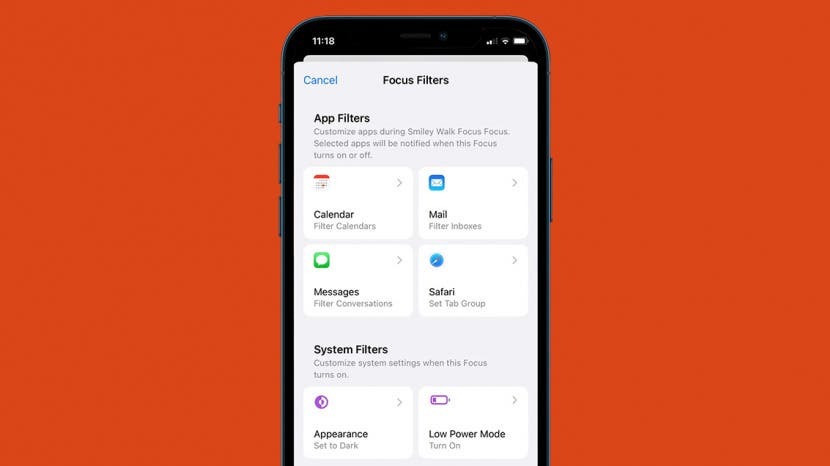
* Šis įrašas yra dalis iPhone gyvenimasDienos patarimo naujienlaiškis. Registruotis. *
Tikriausiai žinote, kad fokusavimo režimas padeda nenukrypti nuo veiklos, pavyzdžiui, mankštinantis ar dirbant. Na, o „iOS 16“ pridėjo fokusavimo filtrus, kurie leidžia filtruoti dėmesį blaškantį turinį „Apple“ programose ir trečiųjų šalių programėlėse, kurios palaiko šią funkciją. Tokiu būdu galėsite gauti tik esminį turinį, pvz., turinį iš bendradarbių, kai esate darbe, arba pranešimus iš šeimos narių, kai miegate kritiniais atvejais. Štai kaip nustatyti fokusavimo filtrus „iPhone“.
Susijusios paieškos: Kaip įjungti „iPhone“ fokusavimo režimą (2022 m.)
Kodėl jums patiks šis patarimas
- Vykdydami veiklą venkite atitraukti turinio nuo programų.
- Svarbų turinį gaukite tik veiklos metu.
Kaip nustatyti fokusavimo filtrus „iPhone“.
Fokusavimo filtrai leidžia nuspręsti, kaip jūsų programos ir įrenginiai veiks, kai įjungtas fokusavimo režimas. Pavyzdžiui, jei programėlėje „Mail“ nustatėte kelias el. pašto paskyras, nustatydami fokusavimo filtrą galite nuspręsti, kuri gali siųsti jums pranešimus. Prieš atlikdami šiuos veiksmus, įsitikinkite
atnaujinkite savo iPhone į iOS 16. Dabar pradėkime mokytis, kaip kurti fokusavimo filtrus:- Atviras Nustatymai.
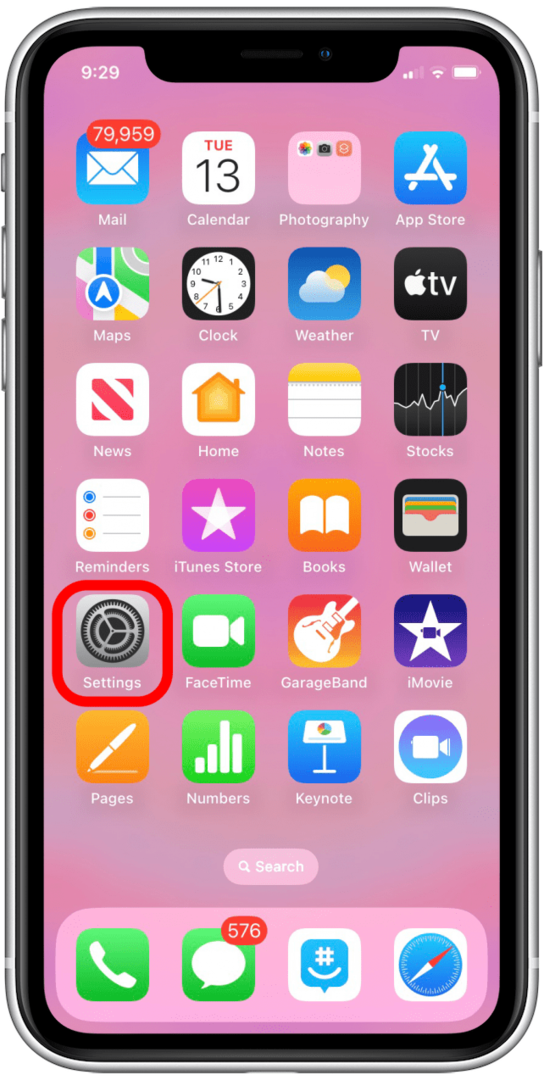
- Bakstelėkite Fokusas.
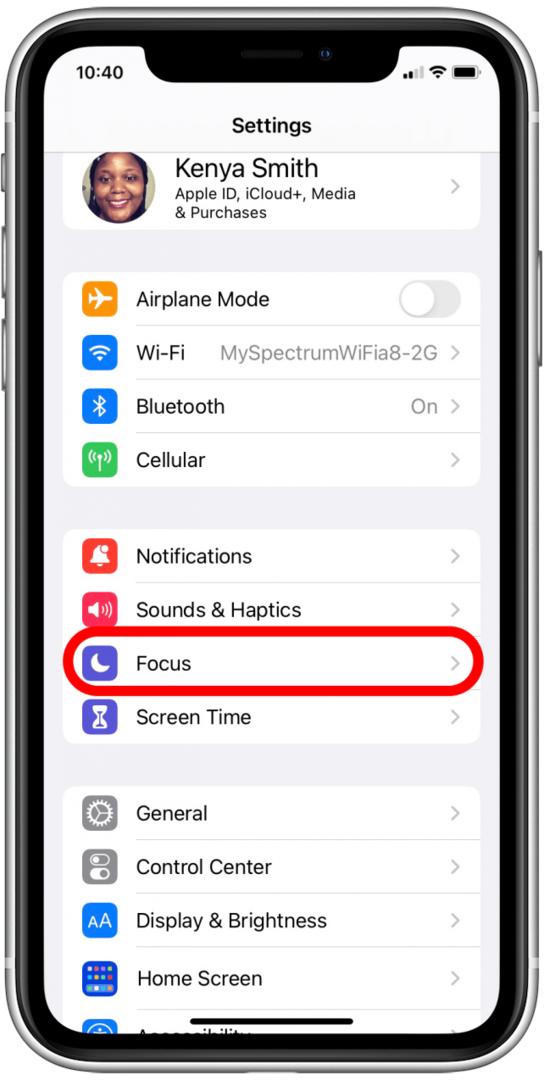
- Pasirinkite fokusą, prie kurio norite pridėti filtrus.
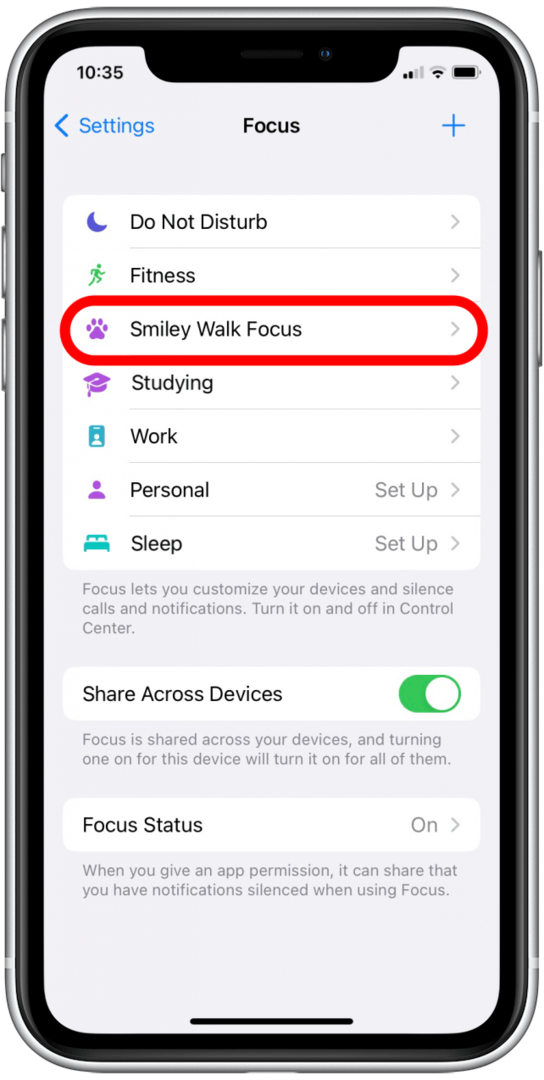
- Bakstelėkite Pridėti filtrą fokusavimo tinkinimo meniu.
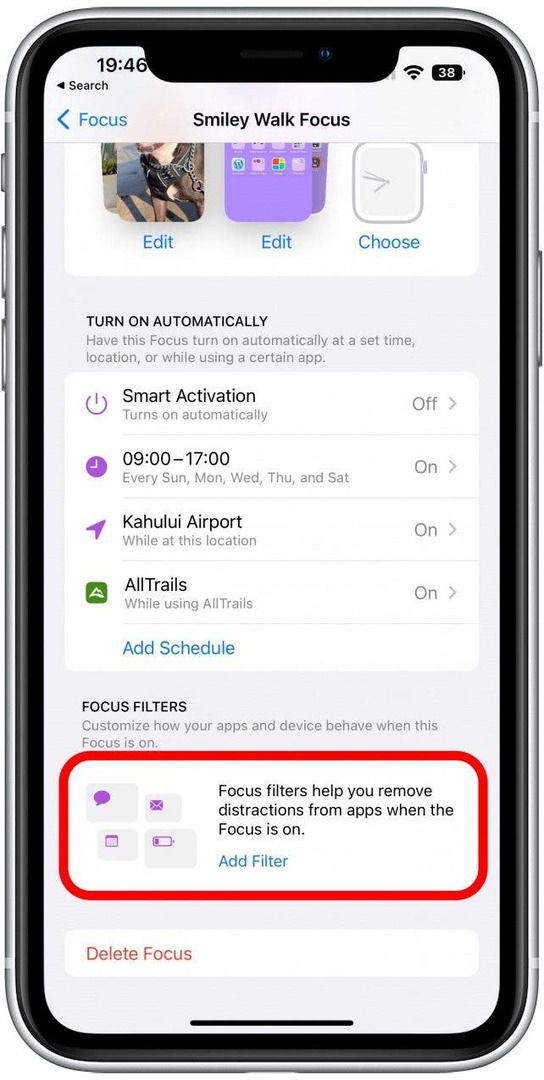
- Bakstelėkite Paštas.
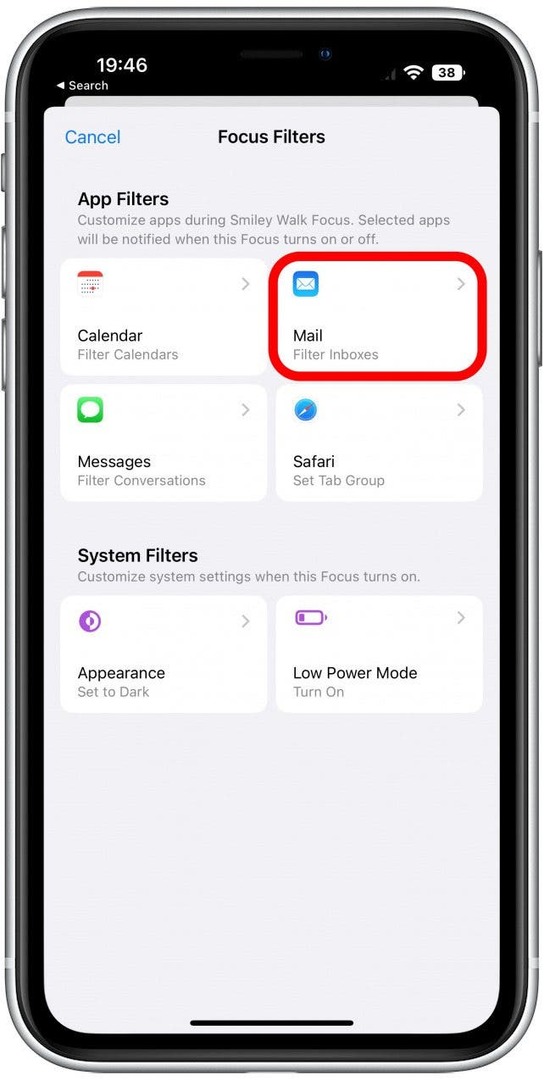
- Skiltyje „Paskyros“ pasirinkite el. pašto adresą (-ius), kurį (-ius) norite nutildyti.
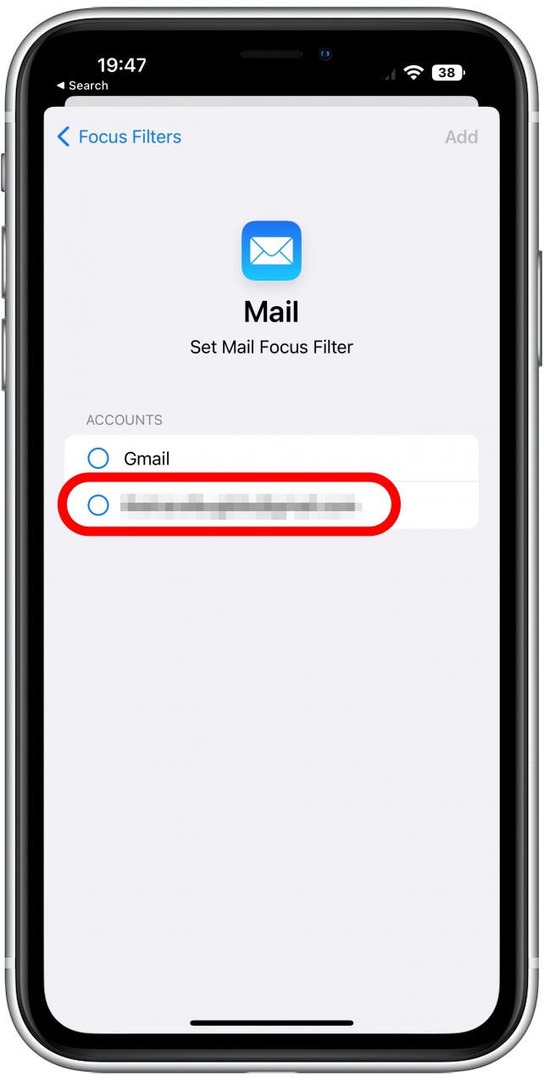
- Bakstelėkite Papildyti.
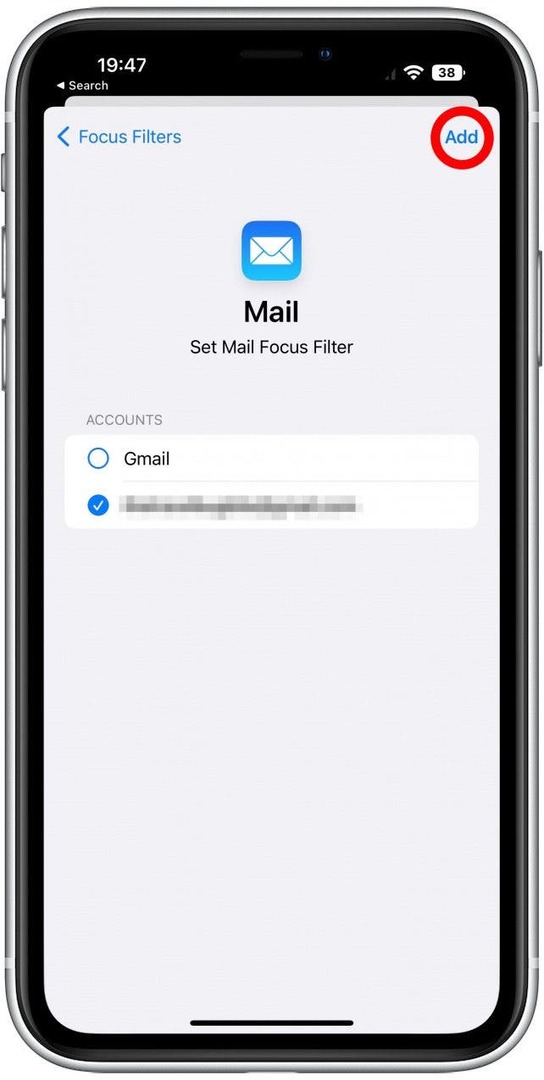
- Dabar pamatysite Filtruoti gautuosius, esančius po Fokusavimo filtrais. Kiti filtrai, kuriuos galite išbandyti, yra skirti kalendoriui, pranešimams, „Safari“ skirtukų grupėms, tamsiesiems režimams ir mažos galios režimui. Jei pasirinksite Kalendorius, galėsite pasirinkti, kurias el. pašto paskyras ar kalendorius nutildyti, kai įjungtas fokusavimo režimas.
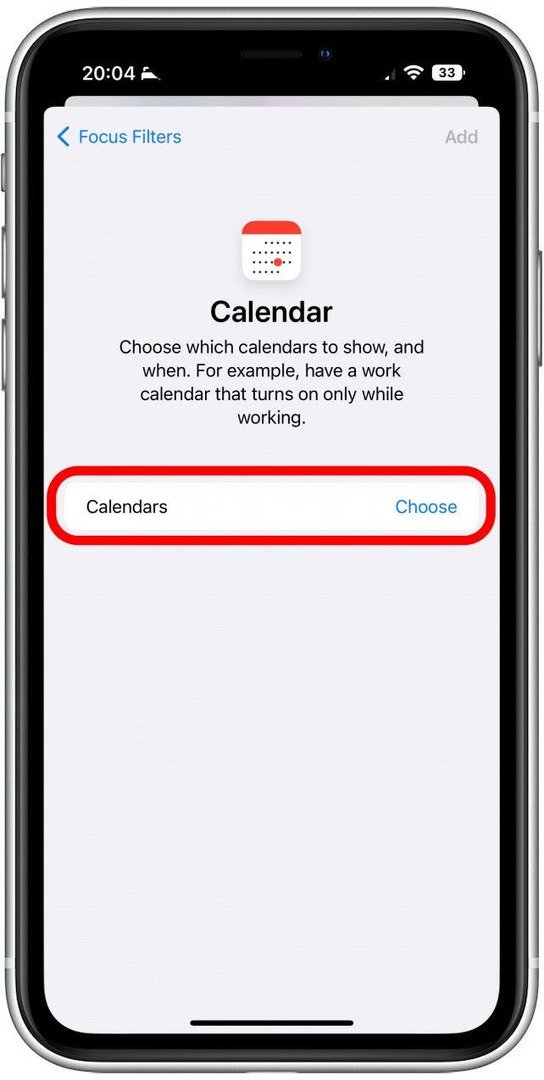
- Jei pasirinksite Žinutės, galėsite perjungti sąrašą Filtruoti pagal žmones. Tai reiškia, kad galėsite matyti tik tuos pokalbius, kuriuos vedėte su žmonėmis, kuriems leista jums pranešti, kai fokusas įjungtas. Jei nepridėsite šio filtro, galėsite matyti visus savo pokalbius, net ir tuos, kurių kontaktai negali siųsti jums žinučių, kai įjungtas fokusavimas.
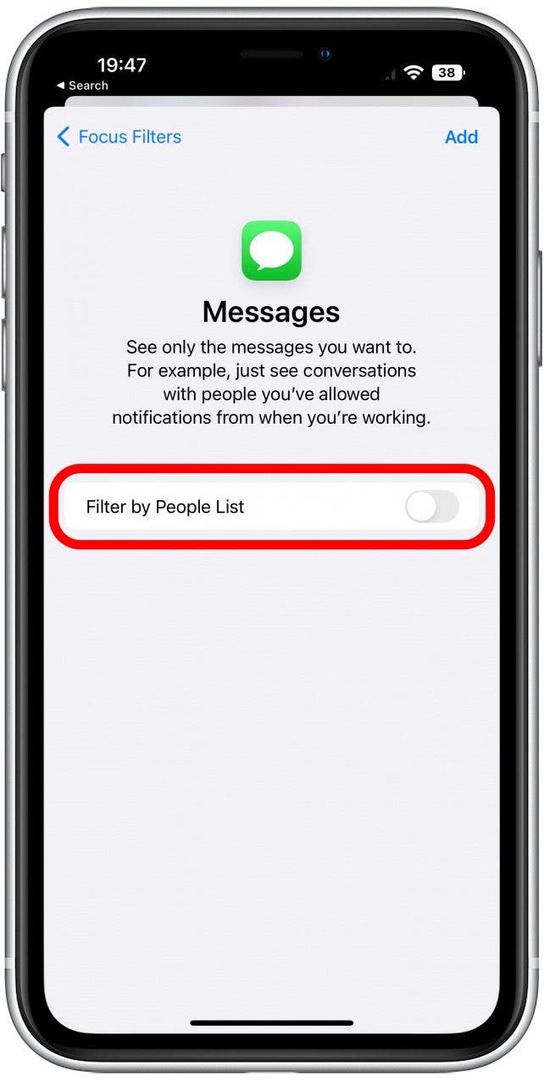
- Jei pasirinksite Safari, galėsite pasirinkti, kurią (-ias) skirtukų grupę (-es) galima naudoti šio fokusavimo metu. Tokiu būdu galite atskirti savo darbo turinį nuo atostogų planavimo! Daugiau apie skirtukų grupes ir kaip jomis dalytis su draugais ar kolegomis galite sužinoti skiltyje Kaip bendrinti skirtukų grupes su savo kontaktais.
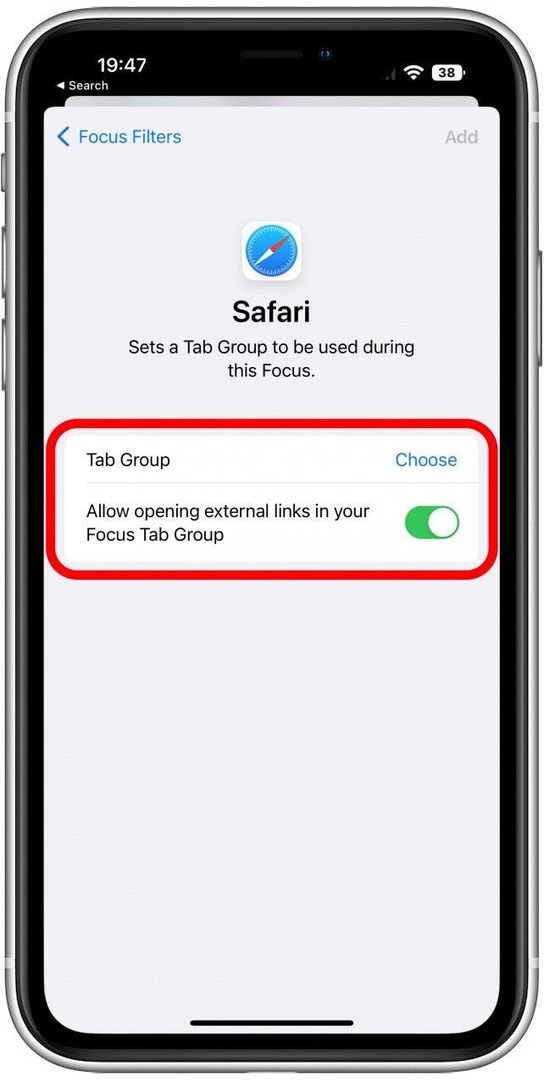
Dabar, kai žinote, kaip sukurti fokusavimo filtrus, būtinai prisiregistruokite prie mūsų Dienos patarimas informacinį biuletenį, kad sužinotumėte daugiau naudingų patarimų ir gudrybių, skirtų iOS 16. Kitas, sužinokite, kaip fokusavimo režimu nustatyti leidžiamus arba nutildytus žmones ir programas!